In-store App Genehmigung im Google Store
Nachdem Sie die Android-Version Ihrer App eingerichtet haben, können Sie zum Testen der App Google Zugang gewähren. Dazu müssen Sie in der Regel ein öffentliches Event erstellen, einen Teilnehmer hinzufügen und Google die Anmeldedaten dieses Teilnehmers übermitteln. Im folgenden Abschnitte erfahren Sie, welche Schritte dazu erforderlich sind.
Erstellen eines öffentlichen Events zur Genehmigung
Um eine App im Google Store genehmigen zu lassen, muss ein Event auf der Plattform erstellt werden.
Dieses Event muss eine minimale Menge an Inhalt haben, damit Google bestätigen kann, dass es sich um eine wirklich funktionierende App handelt.
Ein Demo-Event sollte zu diesem Zweck erstellt werden. Sie sollte Informationen wie Ort, Termine, ein Veranstaltungscover usw. enthalten. Das Wort Test sollte nirgendwo in dem Event erscheinen.
Sie müssen ein veröffentlichtes Event erstellen und Inhalt zu den folgenden Abschnitten hinzufügen
- Event Detail
- Sprecher
- Agenda
- Tags
Erstellen von Anmeldeinformationen zur Genehmigung
Damit die App genehmigt werden kann, müssen Sie einen Benutzernamen und ein Passwort für den Teilnehmer in Ihrem Event erstellen und diese in Ihre Google Play Console eingeben.
Um den Teilnehmer zu erstellen, klicken Sie auf Personen > Teilnehmer > Person hinzufügen.
Beispiel:
Name: Google-Tester
E-Mail: youremail@google.com
Passwort: xxxxxxx
Konfiguration der Google Play Console
Um Ihre Google Play Console zu konfigurieren, müssen Sie diese Schritte ausführen:
- Loggen Sie sich in Ihre Google Play Console ein.
- Suchen Sie den Abschnitt Policy und wählen Sie App Content.
- Gehen Sie zum Fragebogen App access und klicken Sie auf Manage, damit Sie anfangen zu bearbeiten.
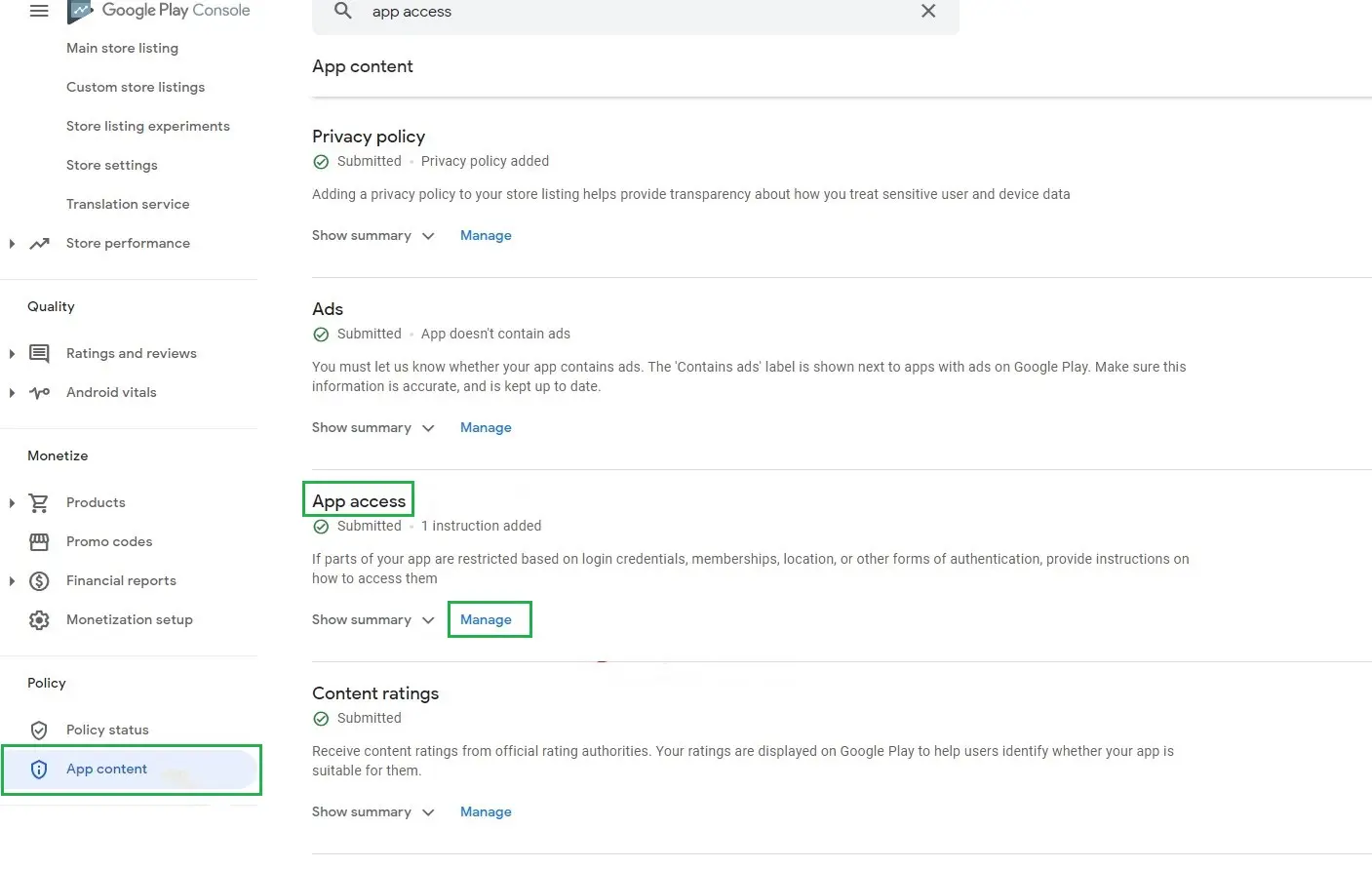
- Wählen Sie im Abschnitt App access die Option All or some functions are restricted.
- Geben Sie die Anmeldedaten für den Test ein, indem Sie auf Manage klicken, damit das App-Review-Team Zugriff auf den Test hat.
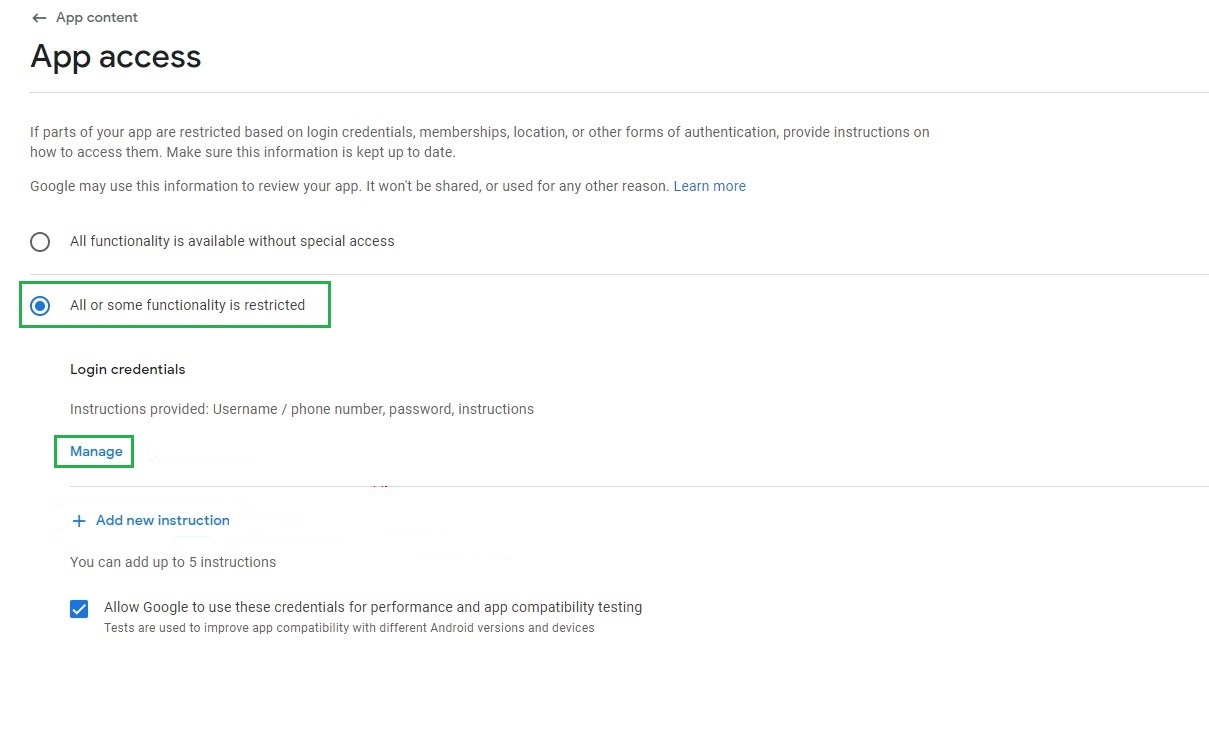
- Geben Sie in diese Felder Ihre Anmeldedaten ein.
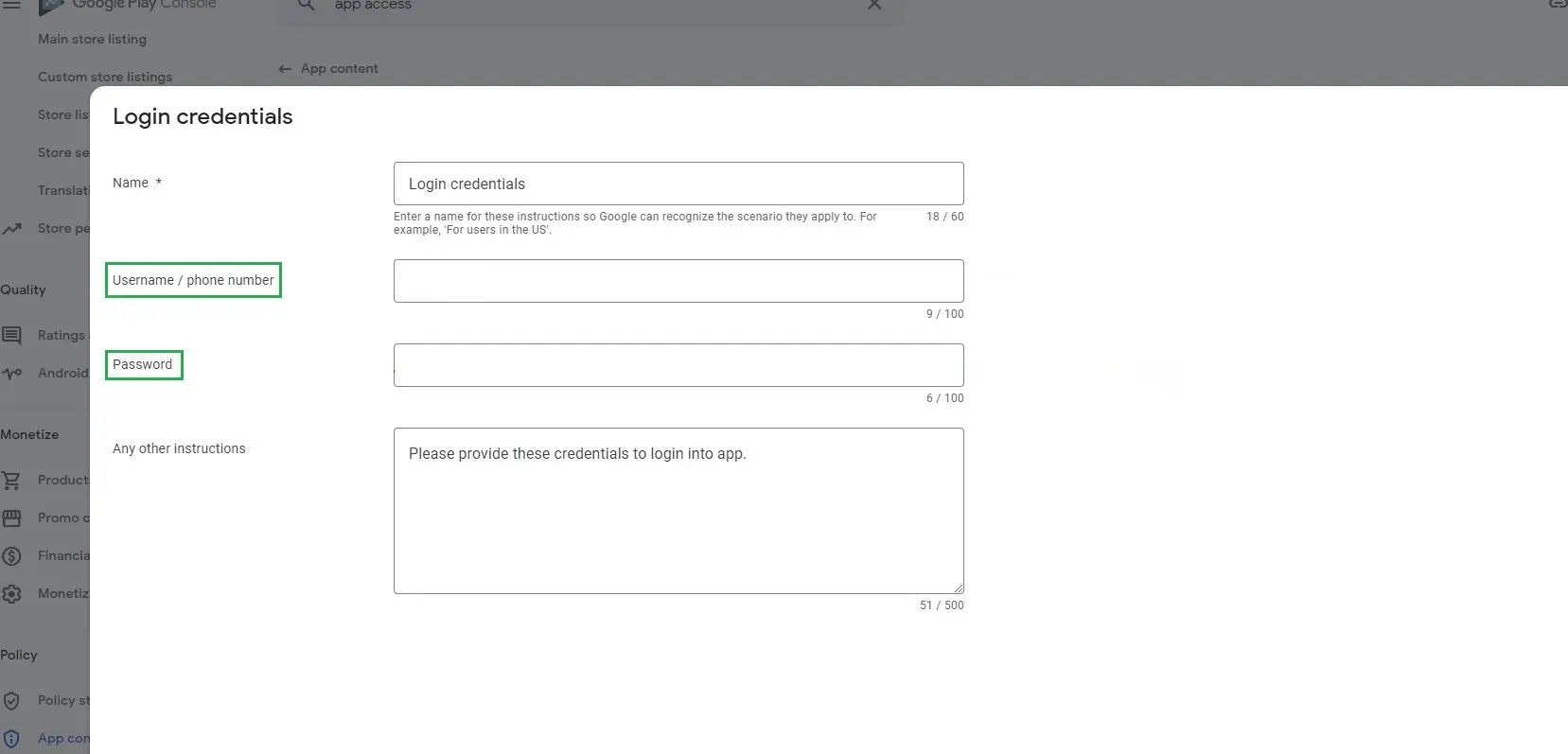
- Sobald Sie fertig sind, speichern Sie Ihre Änderungen.

